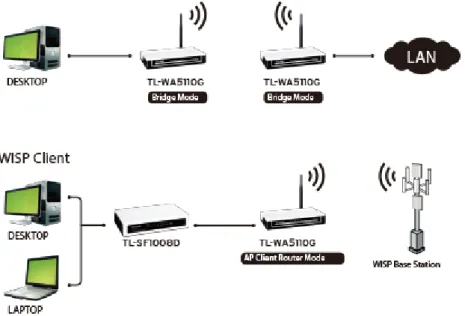Presentación y sustentación del Informe de experiencia profesional y rendimiento de una prueba de conocimientos modalidad de prueba suficiencia profesional
Texto completo
(2) A mi familia que siempre me apoya, confiaron y creyeron en mí. A los maestros de la Universidad por sus horas de entrega en la enseñanza A mis amigos de la Universidad que me incentivaron. A todos gracias..
(3) INTRODUCCIÓN. En varias instituciones y empresas se han implementado redes inalámbricas pero sin un adecuado conocimiento de la seguridad estando propenso a que cualquier usuario o no usuario pueda acceder sin permiso alguno con cualquier dispositivo pudiendo causar daños o perdida de información. Se ha optado por utilizar la encriptación inalámbrica WPA-2 debido a que es más robusta, además que la mayoría de los Access Point y los dispositivos clientes son compatibles. La red operativa en oficinas, laboratorios y WiFi sobrepasa el centenar de dispositivos por lo cual se hace necesario administrar el ancho de banda que es limitado, además de evitar que usuarios no autorizados puedan hacer consumo de ancho de banda. Como se tiene dos accesos a internet, optimizaremos la forma de utilizarlos en beneficio de la institución. La realización de este proyecto es aplicable a empresas o instituciones en la cual se necesita optimizar el acceso a internet y proteger el acceso a la red para evitar perdida de información..
(4) Contenido 1.. CURRICULUM VITAE .......................................................... 10. 1.1.. DATOS PERSONALES .................................................................................................... 10. 1.2.. FORMACIÓN ACADÉMICA ........................................................................................... 10. 1.3.. EXPERIENCIA LABORAL ................................................................................................ 10. 1.4.. CAPACITACIÓN ............................................................................................................ 11. 1.5.. IDIOMAS ...................................................................................................................... 13. 2.. DATOS DE LA EMPRESA ................................................... 14. 2.1. Grupo Leactech ................................................................................................................ 14 2.1.1. Constitución de la Empresa y objeto social............................................................... 14 2.2. Organización de la Empresa ............................................................................................. 14 2.3. Cargo Desempeñado ........................................................................................................ 15 2.4. Funciones del cargo.......................................................................................................... 15. 3.. MARCO TEÓRICO ............................................................... 17. 3.1. Red Informática ................................................................................................................ 17 3.2 Componentes de una red .................................................................................................. 17 3.2.1. Medios de interconexión .......................................................................................... 17 3.2.2. Dispositivos conectados ............................................................................................ 18 3.3. Clasificación de las redes en base a su tamaño físico ................................................. 19. 3.4. Redes de área local ..................................................................................................... 19. 3.4.1. Red LAN cableada o alámbrica .................................................................................. 20 3.4.2. Red wlan Inalámbricas .............................................................................................. 21 3.4.3. Red mixta................................................................................................................... 23 3.5. El modelo de referencia OSI ........................................................................................ 23. 3.4.1. La capa física.............................................................................................................. 24 3.4.2. La capa de enlace de datos ....................................................................................... 24 3.4.3. La capa de red ........................................................................................................... 25 3.4.4. La capa de transporte................................................................................................ 25 3.4.5. La capa de sesión....................................................................................................... 26 3.4.6. La capa de presentación ............................................................................................ 26 3.4.7. La capa de aplicación................................................................................................. 26.
(5) 3.5.. Tecnologías de acceso a Internet ................................................................................ 27. 3.6.. Ancho de banda .......................................................................................................... 28. 3.6.1. De una red cableada.................................................................................................. 28 3.6.2. De una red inalámbrica ............................................................................................. 28 3.6.3. Del proveedor de internet......................................................................................... 28 3.7.. Access Point TP-LINK WA5110G .................................................................................. 29. 3.8.. Router RB 750 ............................................................................................................. 30. 3.9.. Balanceador de carga .................................................................................................. 31. 3.10. Hotspot ........................................................................................................................... 32 3.11. Adaptadores de red........................................................................................................ 33 3.11.1. Adaptadores Ethernet ............................................................................................. 33 3.11.2. Adaptadores Wireless ............................................................................................. 34 3.12. Direccion MAC ................................................................................................................ 35 3.12.1. Obtención de MAC en distintos sistemas operativos ............................................. 35 3.13. Redes y Subredes ........................................................................................................... 37 3.14. Ip estatica e Ip dinámica ................................................................................................. 39. 4. PROYECTO DE SEGURIDAD EN EL ACCESO A INTERNET Y OPTIMIZACION DEL ANCHO DE BANDA EN LA I.E. 40092 JOSE DOMINGO ZUZUNAGA OBANDO ............................................... 40 4.1. Objetivos .......................................................................................................................... 40 4.2. Datos generales de la institución ..................................................................................... 40 4.3. Descripción del proyecto.................................................................................................. 41 4.4. Selección del Hardware .................................................................................................... 42 4.4. Seguridad en el acceso a la Red Inalámbrica con el TP-LINK TL-WA5110G ..................... 44 4.4.1. Encriptacion WPA2 (Wireless > Security Settings) .................................................... 44 4.4.2. Filtrado de direcciones MAC (Wireless > MAC Filtering) .......................................... 45 4.5. Balanceo de Carga con RB750 ..................................................................................... 50. 4.6.. Limitando el acceso a internet con RB450 mediante autenticación ........................... 57. 4.6.1 Activacion de Hotspot ................................................................................................ 58 4.6.2. Creación de perfiles de Ancho de Banda para usuarios ............................................ 64 4.6.3 Creación de Usuarios y asignación de Ancho de Banda ............................................. 65 4.7. Asignación de ancho de banda a los laboratorios de cómputo ....................................... 67 4.7.1 Crear subredes ........................................................................................................... 67 5.
(6) 4.7.2 Asignar ancho de banda a cada laboratorio de cómputo .......................................... 68 4.7.3 Configuración manual de las PC con ip estática ......................................................... 69. 5.. CONCLUSIONES Y RECOMENDACIONES ........................ 72. 5.1.. Conclusiones................................................................................................................ 72. 5.2.. Recomendaciones ....................................................................................................... 72. 6.. BIBLIOGRAFÍA .................................................................... 74. 7.. GLOSARIO DE TÉRMINOS ................................................. 75. 8.. APÉNDICE ........................................................................... 79. 6.
(7) ÍNDICE DE FIGURAS. Figura 1: Organigrama de la Empresa ......................................................................................... 15 Figura 2: Tipos de cables ............................................................................................................. 17 Figura 3: Clasificación de las redes en base a su tamaño ........................................................... 19 Figura 4: Red cableada ................................................................................................................ 21 Figura 5: Red inalámbrica ............................................................................................................ 22 Figura 6: Modelo de referencia OSI ............................................................................................ 24 Figura 7: Sistema de internet por cable telefónico ..................................................................... 27 Figura 8: Modos de operación de TL-WA5110G ......................................................................... 29 Figura 9: Tarjeta de red ............................................................................................................... 33 Figura 10: Autenticación TL-WA5110G ....................................................................................... 44 Figura 11: Configuración WPA/WPA2 ......................................................................................... 44 Figura 12: Filtro MAC................................................................................................................... 45 Figura 13: Filtro MAC habilitado ................................................................................................. 45 Figura 14: Agregar direcciones MAC ........................................................................................... 47 Figura 15: Relación de MAC agregadas con regla Allow ............................................................. 47 Figura 16: Resumen estadístico de direcciones MAC conectadas con regla Allow .................... 48 Figura 17: Relación de MAC agregadas con regla Deny .............................................................. 49 Figura 18: Resumen estadístico de MAC conectadas con regla Deny ........................................ 49 Figura 19: Prueba en el Access Point .......................................................................................... 50 Figura 20: Winbox para ingresar a la configuración del RB ........................................................ 51 Figura 21: Eliminar configuración predeterminada .................................................................... 52 Figura 22: Configuración del Balanceador .................................................................................. 53 Figura 23: Terminal en winbox .................................................................................................... 53 Figura 24: Asignar direcciones IP ................................................................................................ 54 Figura 25: Pruebas del balanceo ................................................................................................. 57 Figura 26: Ingresando a la configuración del RB Administrador ................................................. 58 Figura 27: Ingresando al menú Hotspot ...................................................................................... 59 Figura 28: Pestaña general de Hotspot ....................................................................................... 59 Figura 29: Seleccionar la Interface .............................................................................................. 60 Figura 30: Ingresar la Dirección local .......................................................................................... 60 Figura 31: Pool de direcciones .................................................................................................... 61 Figura 32: Certificado SSL ............................................................................................................ 61 Figura 33: Servidor SMTP ............................................................................................................ 62 Figura 34: Configuración DNS...................................................................................................... 62 Figura 35: Nombre del Servidor Local ......................................................................................... 63 Figura 36: Creación de Usuario Local .......................................................................................... 63 Figura 37: Ventana de autenticación .......................................................................................... 64 Figura 38: Creación de perfiles.................................................................................................... 64 Figura 39: Perfiles creados .......................................................................................................... 65 Figura 40: Creación de usuarios .................................................................................................. 66 Figura 41: Lista de usuarios ......................................................................................................... 66 7.
(8) Figura 42: Lista de ip asignadas a los puertos ............................................................................. 68 Figura 43: Asignando ancho de banda ........................................................................................ 68 Figura 44: Resumen de ancho de banda asignado...................................................................... 69 Figura 45: Configuración de red de una computadora ............................................................... 70 Figura 46: Autenticados en Hotspot ........................................................................................... 70 Figura 47: Consumo de autenticados en Hotspot ....................................................................... 71. 8.
(9) ÍNDICE DE TABLAS Tabla 1: Características del RB750 .............................................................................................. 31 Tabla 2: Access Point - características ......................................................................................... 42 Tabla 3: Router - características .................................................................................................. 43 Tabla 4: Filtro MAC - Regla Allow ................................................................................................ 46 Tabla 5: Filtro MAC - Regla Deny ................................................................................................. 46 Tabla 6: MACs agregadas con regla Allow .................................................................................. 48 Tabla 7: MACs agregadas con regla Deny ................................................................................... 49 Tabla 8: Parámetros de red ......................................................................................................... 69. 9.
(10) 1. CURRICULUM VITAE 1.1. DATOS PERSONALES Nombres y Apellidos. :. JOSE LUIS CAPIRA SUPO. Lugar de nacimiento. :. AREQUIPA. Fecha de nacimiento. :. 05/02/1978. DNI. :. 29726749. Domicilio. :. CALLE AMPATACOCHA # 106 YANAHUARA - AREQUIPA. Teléfono. :. (54) 258284 / 959269654. E-mail. :. jluis2020@hotmail.com. Licencia de Conducir. :. A3. 1.2. FORMACIÓN ACADÉMICA UNIVERSIDAD NACIONAL DE SAN AGUSTÍN – FACULTAD DE INGENIERÍA DE PRODUCCIÓN Y SERVICIOS Bachiller en INGENIERÍA ELECTRÓNICA. 1.3. EXPERIENCIA LABORAL . Administrador de Network Operations Center GLG Perú De Julio 2016 - Actual Monitorear la red de fibra óptica desplegada para asegurar el óptimo funcionamiento e interconexión de las empresas a las cuales se les da acceso a internet; se monitorea fallos de energía, alarmas en las redes de transporte y configuración de equipos, además de hacer un control de tráfico y asignación de ancho de banda,. 10.
(11) . Administrador de Redes de computadoras – “Grupo Leactech” De Enero 2014 – Enero 2015 Diseño, instalación y configuración de redes cableadas e inalámbricas para diferentes empresas, radio enlaces y administración de redes en cuanto a la seguridad y el control de tráfico.. . SSK - Montajes e instalaciones 2006 Proyecto Sulfuros Primarios – CERRO VERDE Instalación de cable eléctrico y tableros de distribución eléctrica para alimentar a los diversos dispositivos de medición y control.. . Área técnica de TV U.N.S.A. de diciembre del 2002 al 11 de mayo del 2004. Soporte técnico antes y durante la transmisión de programas en vivo, en todo el área de equipos a decir cámaras grabadoras de video, switcher, iluminación, cableado, monitores de video y control de tráfico en vivo. . Organizador en el V Congreso Internacional Sudamericano de Ingeniería de Sistemas e Informática V CISAISI, realizado del 07 al 12 de Octubre del 2001. Habilitar los distintos módulos para los expositores en cuanto a la iluminación, sonido y video. Mantener el correcto funcionamiento de los equipos utilizados en todo el evento.. 1.4. CAPACITACIÓN . MTCUME – MikroTik Certified User Management Engineer Febrero 2016. . MTCRE – MikroTik Certified Routing Engineer Octubre 2015. 11.
(12) . MTCNA – MikroTik Certified Network Associate Octubre 2015. . INFOUNSA – Diseñador de páginas web y multimedia Html, Css, Flash, Fireworks, Dreamweaver, Javascript, Php Noviembre 2011 – Febrero 2012. . TECSUP - Sistemas de Comunicación Empresarial Diciembre 2011. . INFOUNSA – Implementación De Un Data Center Mayo 2011. . INFOUNSA – CCNA CISCO Networking Academy 2011 - 2012. . BSCONSULTORES - Telefonía IP, Asterisk Noviembre 2009 – Febrero 2010. . INCAMACH y Sociedad Peruana De Computación – Configuración e Instalación de Redes Inalámbricas WIFI Marzo – mayo 2007. . UNSA. – University of Gavle Sweden ITB Electronics Cellular System And Rf Measurement. . enero 2006. BS Consultores - Nuevas Tecnologías En Telecomunicaciones julio 2005. 12.
(13) . TECSUP – PLC I Allen Bradley. . TECSUP – Configuración y Administración de Servidores Linux + Seguridad. . marzo – abril 2003. febrero – abril 2002. INFOUNSA – Photoshop, Corel Draw, Excel Avanzado, Visual Basic, Creación de Páginas Web, Word Avanzado.. . Universidad Católica De Santa María Centro Iberoamericano De Promoción Empresarial Sistema de Telecomunicaciones. . agosto – septiembre 2001. NUEVO MUNDO – Investigadores & Consultores E.I.R.L. Planeamiento Estratégico para la Formulación y Evaluación de Proyectos. noviembre 2001. 1.5. IDIOMAS . BRITTANY GROUP Ingles Británico - 2008. . I.C.P.N.A. – Instituto Cultural Peruano Norteamericano Ingles Básico. . UNIVERSIDAD NACIONAL DE SAN AGUSTÍN Italiano Básico. 13.
(14) 2. DATOS DE LA EMPRESA 2.1. Grupo Leactech Grupo Leactech es una empresa peruana, dedicada a la producción, distribución, instalación y configuración de equipos destinados a las redes de computadoras tanto en redes cableadas e inalámbricas.. 2.1.1. Constitución de la Empresa y objeto social Grupo Leactech EIRL con RUC 20558698986 está ubicada en Octavio Muñoz Najar 213 interior 26 – 27. Es una empresa que se dedica a la fabricación, importación, comercialización,. prestación. de. servicios,. distribución. y. representación comercial de toda clase de artículos electrónicos, de cómputo, de redes, afines y conexos; así como la representación de marcas nacionales y extranjeras. Se proyecta como proveedor mayorista de productos y de prestación de servicios, innovando continuamente en el servicio y la atención a los clientes.. 2.2. Organización de la Empresa La estructura organizativa de la empresa, está establecida de acuerdo a la Ilustración 1, dentro del mismo, el cargo que ocupo se encuentra resaltado en amarillo, y está ubicado debajo de Jefe de Servicio Técnico.. 14.
(15) Gerente General. Jefe de Servicio Técnico. Técnico Electronico. Gerente de Ventas. Técnico Administrador de Redes. Figura 1: Organigrama de la Empresa. 2.3. Cargo Desempeñado El cargo que he desempeñado durante la permanencia en la empresa Grupo Leactech es de. técnico Administrador de. Redes de. Computadoras encargado de la gestión y administración de los Centros de Cómputo y de Mantenimiento de las Redes de datos, desarrollando las funciones que se describirán en el siguiente apartado.. 2.4. Funciones del cargo El Administrador de Redes se encarga de la Instalación, Configuración y Mantenimiento de las Redes de Computadoras Cableadas e Inalámbricas tanto dentro de la empresa, como también a los clientes a los cuales les brinda el servicio. Además cumple las siguientes funciones . Asegurar el cumplimiento de las instalaciones encomendadas.. . Asegurar el funcionamiento de las redes instaladas.. . Revisar el correcto funcionamiento de la red inalámbrica en todos los puntos de la empresa, para que no existan cuellos de botella o puntos donde no llegue el WiFi. 15.
(16) . Verificar el correcto funcionamiento de los equipos y las instalaciones de red de datos.. . Verificar la correcta alimentación de Energía eléctrica hacia los equipos, así como las conexiones.. 16.
(17) 3. MARCO TEÓRICO 3.1. Red Informática Es un conjunto de equipos informáticos y software conectados a través de. un. medio;. envían. y. reciben. impulsos. eléctricos,. ondas. electromagnéticas o cualquier otro para el transporte de datos, con la finalidad de compartir información, recursos y ofrecer servicios.. 3.2 Componentes de una red Se compone del medio de interconexión y los dispositivos conectados.. 3.2.1. Medios de interconexión Alámbrico que está constituido por el cableado y los conectores que enlazan los componentes de la red. Los medios físicos más utilizados son el cable de par trenzado y la fibra óptica.. Figura 2: Tipos de cables http://aelectronicfinegold.blogspot.pe/2013/11/medios-de-transmision.html. Inalámbrico compuesto por antenas que envían señales electromagnéticas a través del aire. 17.
(18) 3.2.2. Dispositivos conectados Se clasifican en dos tipos: Dispositivos de red, son los que gestionan el acceso y las comunicaciones en una red: modem, router, switch, Access point, etc. Gateway o pasarela: es un hardware y software que permite las comunicaciones entre la red local y grandes redes. Router es un dispositivo que proporciona conectividad a nivel de red o nivel tres en el modelo OSI. Su función principal consiste en enviar o encaminar paquetes de datos de una red a otra, es decir, interconectar redes, entendiendo por red un conjunto de máquinas IP que se pueden comunicar sin la intervención de un router (mediante puentes de red), y que por tanto tienen prefijos de red distintos. Bridges o puentes de red: es un hardware y software que permite que se conecten dos redes locales entre sí. Tarjeta de red: también se denominan NIC (Network Interface Card). Básicamente realiza la función de intermediario entre la computadora y la red de comunicación. En ella se encuentran grabados los protocolos de comunicación de la red. La comunicación con la computadora se realiza normalmente a través de las ranuras de expansión que éste dispone, ya sea PCI o PCMCIA. Aunque algunos equipos disponen de este adaptador integrado directamente en la placa base. Switch, es el dispositivo digital lógico de interconexión de equipos que opera en la capa de enlace de datos del modelo OSI. Su función es interconectar dos o más dispositivos de red. Access point, permite la interconexión inalámbrica de dispositivos móviles (Laptop, Tablet, Smartphone), Smart TV y computadoras con tarjetas de red inalámbricas entre si y hacia la red cableada.. 18.
(19) Dispositivos de usuario final, los que se conectan para utilizar la red: servidor, computadora, notebook, tablet, teléfono celular, impresora, televisor inteligente, consola de videojuegos, etc.. 3.3 Clasificación de las redes en base a su tamaño físico En la figura a continuación clasificamos las redes en base a su tamaño físico En la parte superior están las redes de área personal, las cuales están destinadas a una persona. Después se encuentran redes más grandes. Éstas se pueden dividir en redes de área local, de área metropolitana y de área amplia, cada una con una escala mayor que la anterior. Por último, a la conexión de las redes en todo el planeta se le conoce como internet.. Figura 3: Clasificación de las redes en base a su tamaño Redes de Computadoras 5ta Edición A. Tanenbaum. 3.4 Redes de área local Las redes de área local, generalmente llamadas LAN (Local Area Networks), son redes de propiedad privada que operan dentro de un solo edificio, como una casa, oficina, fábrica, institución o campus. Las redes LAN se utilizan ampliamente para conectar computadoras 19.
(20) personales y electrodomésticos con el fin de compartir recursos e intercambiar información.. 3.4.1. Red LAN cableada o alámbrica Una red cableada es una red en la que se conectan mediante cable ordenadores y otros periféricos. A través de una red se puede intercambiar archivos y también enviar datos a otros dispositivos.. Las. redes. Lan. cableadas. utilizan. distintas. tecnologías de transmisión. La mayoría utilizan cables de cobre, pero. algunas. usan. fibra. óptica,. tienen. retardo. bajo. (microsegundos o nanosegundos) y cometen muy pocos errores. En comparación con las redes inalámbricas, las redes LAN alámbricas son mejores en cuanto al rendimiento, ya que es más fácil enviar señales a través de un cable que por el aire.. Una red cableada conecta dos o más ordenadores mediante un cable. También es posible agregar a la red impresoras y otros dispositivos. Para la conexión es necesario un conmutador (switch), que a menudo viene integrado en el router. Sólo las personas autorizadas tienen acceso a los datos compartidos en la red. Los dos tipos más comunes de redes cableadas son: •. 100BASE-T(X), con tasa máxima de transmisión de datos. de 100 Mbps •. 1.000BASE-T, con tasa máxima de transmisión de datos. de 1 Gbps. 20.
(21) Figura 4: Red cableada Redes de computadoras 5ta edición A. Tanenbaum. También es posible dividir una gran LAN física en dos redes LAN lógicas más pequeñas. En ocasiones la distribución del equipo de red no coincide con la estructura de la organización. Por ejemplo, los departamentos de administración y sala de profesores de una institución educativa podrían tener computadoras en la misma LAN física debido a que se encuentran en el mismo edificio, pero podría ser más sencillo administrar el sistema si cada departamento tuviera su propia red lógica, denominada LAN virtual o VLAN, más adelante esta mejor detallado.. 3.4.2. Red wlan Inalámbricas Wireless network en inglés es un término que se utiliza en informática para designar la conexión de nodos sin necesidad de una conexión física (cables), ésta se da por medio de ondas electromagnéticas. El wifi es un mecanismo de conexión de dispositivos electrónicos de forma inalámbrica. Los dispositivos habilitados con wifi, tales como una computadora personal, una consola de videojuegos, un teléfono inteligente o un reproductor de audio digital, pueden conectarse a internet a través de un punto de acceso de red inalámbrica. Dicho punto de acceso tiene un alcance de unos 20 metros en interiores, una distancia que es mayor al aire libre. 21.
(22) Los puntos de acceso se conectan a la red cableada y toda la comunicación entre los clientes se lleva a cabo a través de un punto de acceso.. Figura 5: Red inalámbrica Redes de computadoras 5ta edición A. Tanenbaum. Surgió por la necesidad de establecer un mecanismo de conexión inalámbrica que fuese compatible entre distintos dispositivos. De esta forma, en abril de 2000 WECA certifica la interoperabilidad de equipos según la norma IEEE 802.11b, bajo la marca Wi-Fi. Esto quiere decir que el usuario tiene la garantía de que todos los equipos que tengan el sello Wi-Fi pueden trabajar juntos sin problemas, independientemente del fabricante de cada uno de ellos. La norma IEEE 802.11 fue diseñada para sustituir el equivalente a las capas físicas y MAC. Esto quiere decir que en lo único que se diferencia una red wifi de una red Ethernet es en cómo se transmiten las tramas o paquetes de datos; el resto es idéntico. Por tanto, una red local inalámbrica 802.11 es completamente compatible con todos los servicios de las redes locales (LAN) de cable 802.3 (Ethernet).. Los sistemas 802.11 operan en bandas sin licencia como las bandas ISM (Industriales, Científicas y Médicas, del inglés Industrial, Scientific, and Medical) por ejemplo, 2.4-2.5 GHz, 5.725-5.825 GHz. Todos los dispositivos pueden usar este 22.
(23) espectro siempre y cuando limiten su potencia de transmisión para dejar que coexistan distintos dispositivos.. Los estándares 802.11a y 802.11g usan un esquema de modulación llamado OFDM (Multiplexado por División de Frecuencias Ortogonales, del inglés Orthogonal Frequency Division Multiplexing). Este esquema divide una banda amplia de espectro en muchas fracciones estrechas, a través de las cuales se envían distintos bits en paralelo. Este esquema logró aumentar las velocidades en bits de los estándares 802.11a/g hasta 54 Mbps. Para evitar que las colisiones de múltiples transmisiones que se envían al mismo tiempo puedan interferir con la recepción, 802.11 utiliza un esquema CSMA (Acceso Múltiple por Detección de Portadora, del inglés Carrier Sense Multiple Access) Las computadoras esperan durante un intervalo corto y aleatorio antes de transmitir, y difieren sus transmisiones si escuchan que hay alguien más transmitiendo.. 3.4.3. Red mixta Son redes en las cuales se utilizan ambos tipos de conexión cableado e inalámbrico.. 3.5 El modelo de referencia OSI Este modelo se basa en una propuesta desarrollada por la Organización Internacional de Normas (iso), fue el primer paso hacia la estandarización internacional de los protocolos utilizados en las diversas capas. Este modelo se revisó en 1995 y se le llama Modelo de referencia OSI (Open Systems Interconnection) Interconexión de Sistemas Abiertos, que se ocupa de la conexión de sistemas abiertos; esto es, sistemas que están abiertos a la comunicación con otros sistemas 23.
(24) Figura 6: Modelo de referencia OSI Redes de computadoras 5ta edición A.Tanenbaum. 3.4.1. La capa física La capa física se relaciona con la transmisión de bits puros a través de un canal de transmisión. Los aspectos de diseño tienen que ver con las interfaces mecánica, eléctrica y de temporización, así como con el medio de transmisión físico que se encuentra bajo la capa física.. 3.4.2. La capa de enlace de datos La principal tarea de la capa de enlace de datos es transformar un medio de transmisión puro en una línea que esté libre de errores de transmisión. Enmascara los errores reales, de manera que la capa de red no los vea. Para lograr esta tarea, el emisor divide los datos de entrada en tramas de datos (por lo general, de algunos 24.
(25) cientos o miles de bytes) y transmite las tramas en forma secuencial. Si el servicio es confiable, para confirmar la recepción correcta de cada trama, el receptor devuelve una trama de confirmación de recepción.. 3.4.3. La capa de red La capa de red controla la operación de la subred, cómo se encaminan los paquetes desde el origen hasta el destino. Las rutas se pueden basar en tablas estáticas que se “codifican” en la red y rara vez cambian, aunque es más común que se actualicen de manera automática para evitar las fallas en los componentes. También se pueden determinar el inicio de cada conversación; por ejemplo, en una sesión de terminal al iniciar sesión en una máquina remota. Por último, pueden ser muy dinámicas y determinarse de nuevo para cada paquete, de manera que se pueda reflejar la carga actual en la red. Si hay demasiados paquetes en la subred al mismo tiempo, se interpondrán en el camino unos con otros y formarán cuellos de botella. El manejo de la congestión también es responsabilidad de la capa de red, en conjunto con las capas superiores que adaptan la carga que colocan en la red. Otra cuestión más general de la capa de red es la calidad del servicio proporcionado (retardo, tiempo de tránsito, variaciones, etcétera).. 3.4.4. La capa de transporte La función básica de la capa de transporte es aceptar datos de la capa superior, dividirlos en unidades más pequeñas si es necesario, pasar estos datos a la capa de red y asegurar que todas las piezas lleguen correctamente al otro extremo. Además, todo esto se debe realizar con eficiencia y de una manera que aísle las capas superiores de los inevitables cambios en la tecnología de hardware que se dan con el transcurso del tiempo.. 25.
(26) 3.4.5. La capa de sesión La capa de sesión permite a los usuarios en distintas máquinas establecer sesiones entre ellos. Las sesiones ofrecen varios servicios, incluyendo el control del diálogo (llevar el control de quién va a transmitir), el manejo de tokens (evitar que dos partes intenten la misma operación crítica al mismo tiempo) y la sincronización (usar puntos de referencia en las transmisiones extensas para reanudar desde el último punto de referencia en caso de una interrupción).. 3.4.6. La capa de presentación A. diferencia. de. las. capas. inferiores,. que. se. enfocan. principalmente en mover los bits de un lado a otro, la capa de presentación se enfoca en la sintaxis y la semántica de la información transmitida. Para hacer posible la comunicación entre computadoras con distintas representaciones internas de datos, podemos definir de una manera abstracta las estructuras de datos que se van a intercambiar, junto con una codificación estándar que se use “en el cable”. La capa de presentación maneja estas estructuras de datos abstractas y permite definir e intercambiar estructuras de datos de mayor nivel (por ejemplo, registros bancarios).. 3.4.7. La capa de aplicación La capa de aplicación contiene una variedad de protocolos que los usuarios necesitan con frecuencia. Un protocolo de aplicación muy utilizado es HTTP (Protocolo de Transferencia de Hipertexto, del inglés HyperText Transfer Protocol ), el cual forma la base para la World Wide Web. Cuando un navegador desea una página web, envía el nombre de la página que quiere al servidor que la hospeda mediante el uso de HTTP. Después el servidor envía la página de vuelta. Hay otros protocolos de aplicación que se 26.
(27) utilizan para transferir archivos, enviar y recibir correo electrónico y noticias.. 3.5. Tecnologías de acceso a Internet Entre las diferentes tecnologías existentes en el mercado, están: -. Adsl, Línea de abonado digital asimétrica. Utiliza el par de cobre. telefónico de los operadores. Consiste en la transmisión analógica de datos digitales apoyada en el cable de pares simétricos de cobre que lleva la línea telefónica convencional o línea de abonado.. Figura 7: Sistema de internet por cable telefónico Redes de computadoras 5ta edición A. Tanenbaum. -. FTTH Fibra hasta el hogar. Utiliza cables de Fibra Óptica hasta el. interior de la casa u oficina del usuario.. -. HFC Hibrido de Fibra Coaxial. Utiliza Fibra Óptica desde el. operador hasta un nodo zonal, y de ahí cable coaxial hasta el usuario.. 27.
(28) 3.6. Ancho de banda El ancho de banda define la cantidad de datos que puede ser enviado en un periodo de tiempo determinado a través de un circuito de comunicación dado.. 3.6.1. De una red cableada Hay diferentes formas de infraestructura en las redes privadas en las cuales predomina el cable utp de 4 pares trenzados en una funda de plástico, entre ellas, se tiene: . Fast Ethernet categoría 5 - puede transmitir datos a velocidades de hasta 100 Mbps a frecuencias de hasta 100 MHz.. . Giga Ethernet categoría 6 - Alcanza frecuencias de hasta 250 MHz en cada par y una velocidad de 1 Gbps.. Actualmente predomina categoría 5 de 100 Mbps. 3.6.2. De una red inalámbrica Se tiene los 3 estándares utilizados 802.11b. 11 Mbps. 802.11g. 54 Mbps. 802.11n. 600 Mbps. Según los estándares actuales, la más utilizada es 802.11g. 3.6.3. Del proveedor de internet Esta depende de la tecnología de acceso. Actualmente entre las propuestas comerciales de los operadoras tenemos. Adsl o Banda Ancha hasta 15 Mbps HFC hasta 100 Mbps 28.
(29) FTTH hasta 1 Gbps. 3.7. Access Point TP-LINK WA5110G Es un punto de acceso inalámbrico de alta potencia de 54 Mbps. Este punto de acceso inalámbrico cuenta con alta potencia de salida y alta sensibilidad RX puede extender significativamente el rango de transmisión para reducir los puntos muertos y para ofrecer una conexión inalámbrica más estable. Para que varios usuarios acceden a Internet el TL-WA5110G ofrece tres modos de funcionamiento: Router cliente AP, Router AP y AP. En el modo de router cliente AP, funciona como un CPE WISP. En el modo enrutador AP, se puede acceder a Internet a través de un ADSL / Cable Modem. En el modo AP puede funcionar en varios modos, como Punto de Acceso / Cliente / WDS Bridge / Repetidor. Estándares de encriptación WPA / WPA2 garantizan que la conexión inalámbrica está a salvo de intrusos.. Figura 8: Modos de operación de TL-WA5110G http://www.tp-link.com/pe/products/details/TL-WA5110G.html. 29.
(30) 3.8. Router RB 750 El RouterBOARD MIKROTIK RB750 es un pequeño router que viene con cinco puertos Ethernet, en una caja de plástico. Es perfecto para administrar una red mediana, es económico, pequeño y fácil de usar. Es probable que sea router MPLS más económico en el mercado.. Las funciones que puede realizar son: -. Cada puerto puede tener una ip diferente y, a la vez se puede asignar varias ip a un solo puerto. -. Se pueden crear varias subredes.. -. Puede realizar balanceo de carga. -. Bloqueo de ip. -. Hotspot. -. Analizar el tráfico de red por puerto, protocolo, dirección ip.. -. Graficas de consumo de red. -. Administrar el ancho de banda. -. Filtrado de paquetes. -. Conexión SSH. -. SNMP. -. Radius. -. Cliente NTP. -. Servidor DCHP. 30.
(31) Características Código del producto. RB750. Monitoreo de corriente. No. Consumo máximo de energía. 2.5 Watt. Velocidad del CPU. 680 MHz. RAM. 32 Mb. Arquitectura. MIPS-BE. Puertos LAN. 5. Power Jack. 10 - 28 V. Soporte 802.3 af.. No. PoE. 10 - 28 V. Monitor de voltaje. No. Temperatura del CPU del monitor. No. PCB monitor de temperatura. Si. Dimensiones. 214x86mm. Rango de temperatura. -40° a +55° C. Licencia RouterOS. Nivel 4. Tabla 1: Características del RB750. 3.9. Balanceador de carga Un Balanceador de carga es un dispositivo de hardware o software que se pone al frente de un conjunto de servidores de internet que atienden una solicitud y, asigna o balancea los pedidos que llegan de los clientes a los servidores utilizando algún algoritmo. 31.
(32) El balanceo de carga ayuda a poder balancear la carga de los clientes (conexiones) entre dos o más líneas de internet, mejorando la capacidad de ancho de banda al utilizar varias líneas simultáneamente, de esta manera se puede tener más usuarios en la red. En el caso de balancear dos líneas de internet, una vez que las conexiones de los clientes llegan al equipo que tiene la configuración del balanceo de carga, este tomara el 50% de las conexiones y las enviara a una línea de internet, luego tomara el 50% restante y las enviara a la otra línea de internet, de esta forma se logra aprovechar ambas líneas.. 3.10. Hotspot Un hotspot es un lugar que ofrece acceso a Internet a través de una red inalámbrica y un enrutador conectado a un proveedor de servicios de Internet. Usualmente, los "hotspot" son zonas de alta demanda de tráfico, y que por tanto el dimensionamiento de su cobertura está condicionado a cubrir esta demanda por parte de un punto de acceso o varios, y de este modo proporcionar servicios de red a través de un proveedor de servicios de Internet Inalámbrico (WISP). Los hotspots se encuentran en lugares públicos, como aeropuertos, bibliotecas, centros de convenciones, cafeterías, hoteles, escuelas, etcétera. Este servicio se puede cubrir mediante Wi-Fi y permite mantenerse conectado a Internet en lugares públicos HotSpot con Mikrotik es una manera de autorizar a los usuarios tener acceso a algunos recursos de la red, pero no proporciona cifrado del tráfico. Para iniciar la sesión, los usuarios pueden utilizar cualquier navegador web, por lo que no es necesario instalar software adicional. La puerta de enlace es el contador del tiempo de actividad y la cantidad de tráfico que ha utilizado cada cliente. El sistema de HotSpot puede. 32.
(33) limitar la tasa de bits de cada usuario en particular, cantidad total de tráfico y el tiempo de actividad. El sistema de HotSpot está dirigido a proporcionar autenticación en una red local (para que los usuarios de la red local puedan acceder a Internet), pero puede también ser utilizado para autorizar el acceso a las redes externas para acceder a los recursos locales (como una puerta de enlace de autenticación para el mundo exterior para acceder a su red).. 3.11. Adaptadores de red La tarjeta de red, es el dispositivo que actúa de interfaz de conexión entre aparatos o dispositivos, y también posibilita compartir recursos (discos duros, impresoras, etcétera) y transferir datos e información entre dos o más computadoras, es decir, en una red de computadoras.. 3.11.1. Adaptadores Ethernet En inglés, se denomina Network Interface Card o Network interface controller (NIC), cuya traducción literal es «tarjeta de interfaz de red» (TIR).. Figura 9: Tarjeta de red https://curiosoando.com/que-es-una-tarjeta-de-red. 33.
(34) Las tarjetas de red para Ethernet utilizan conectores RJ-45 y cable de par trenzado que pueden variar en función de la velocidad de transmisión Ethernet. 10 Mbps. Fast Ethernet. 100 Mbps. Giga Ethernet. 1000 Mbps. 3.11.2. Adaptadores Wireless. También son NIC las tarjetas inalámbricas (wireless), que vienen en diferentes variedades dependiendo de la norma a la cual se ajusten, usualmente son 802.11b, 802.11g y 802.11n. Las más populares son la 802.11b que transmite a 11 Mbit/s (1,375 MB/s) con una distancia teórica de 100 metros y la 802.11g que transmite a 54 Mbit/s (6,75 MB/s). La velocidad real de transferencia que llega a alcanzar una tarjeta Wi-Fi con protocolo 11.b es de unos 4 Mbit/s (0,5 MB/s) y las de protocolo 11.g llegan como máximo a unos 20 Mbit/s. El protocolo 11.n se viene utilizando con capacidad de transmitir 600 Mbit/s. La capa física soporta una velocidad de 300 Mbit/s, con el uso de dos flujos espaciales en un canal de 40 MHz. Dependiendo del entorno, esto puede traducirse en un rendimiento percibido por el usuario de 100 Mbit/s. También se dispone de adaptadores de red inalámbricos en usb los cuales son dispositivos portátiles que pueden enviar y recibir datos en las redes inalámbricas de área local ("WLAN "Wireless Local Area Network"), esto es entre redes inalámbricas de computadoras. El adaptador se inserta dentro del puerto USB de la computadora y su función es similar al de una tarjeta de red inalámbrica.. 34.
(35) 3.12. Direccion MAC Cada tarjeta de red tiene un número de identificación único, de 48 bits (6 bloques hexadecimales), llamado dirección MAC (Media Access Control; control de acceso al medio). Estas direcciones únicas de hardware son administradas por el “Instituto de Ingeniería Eléctrica y Electrónica” (IEEE, Institute of Electronic and Electrical Engineers). Los tres primeros octetos (24 bits) del número MAC, identifican al fabricante y es conocido como número OUI. (Organizationally. unique. identifier,. identificador. único. de. organización), designado por IEEE, que combinado con otro número de 24 bits forman la dirección MAC completa. Las direcciones MAC son únicas a nivel mundial, puesto que son escritas directamente, en forma binaria, en el hardware en su momento de fabricación. Debido a esto, las direcciones MAC son a veces llamadas burned-in addresses, en inglés. Según la definición como cada bloque hexadecimal son 8 dígitos binarios (bits), tendríamos: 6 * 8 = 48 bits únicos. 3.12.1. Obtención de MAC en distintos sistemas operativos. Windows 2000/XP/Vista/7/8/10 En el entorno Windows la Dirección MAC se conoce como «dirección física». La manera más sencilla es abrir una terminal de línea de comandos («cmd» desde Inicio>Ejecutar) y allí usar la instrucción: ipconfig /all, o también se puede usar el comando getmac.. UNIX, GNU/Linux y Mac OS X. 35.
(36) En el entorno de familia *nix (Mac Os X está basado en UNIX), habrá que abrir un terminal y ejecutar el comando: ifconfig. Esto nos muestra las interfaces seguidas de sus respectivas direcciones MAC en el epígrafe ether. (Nota: para ejecutar "ifconfig" algunas distribuciones requieren que se tengan privilegios de root: "sudo ifconfig").. Usando el paquete iproute2, es posible obtener las direcciones MAC de todas las tarjetas ethernet : "ip link list".. Tanto en Mac OS X 10.5, 10.6 o 10.7, para saber la dirección MAC basta con ir a Preferencias del Sistema > Red y dentro del apartado Wi-FI darle al botón Avanzado... En la ventana que saldrá, abajo del todo vendrá la dirección Wifi correspondiente a nuestro ordenador.. Android Entrar en Ajustes y seleccionar la configuración de Wi-Fi. Una vez ahí pulsar el botón de menú y a continuación en Avanzado. Ahí se puede ver la MAC address del dispositivo y si está conectado a una red, también la IP actual. Si esto no funciona deberás irte a ajustes o configuración del teléfono, luego buscas la sección Acerca del teléfono, ingresas a esta y vas a estado del teléfono, donde puedes encontrar la MAC de Wi-fi, el IMEI, IMEI SV, el serial del teléfono, el modelo, etc.. iOS Para obtener la dirección MAC en dispositivos Apple con sistema operativo iOS, se debe entrar en Ajustes >> General >> Información >> Dirección Wi-Fi. Si se ingresa el comando en nel cmd. ip config /all se puede obtener la direccion ip y mac.. BlackBerry 10. 36.
(37) Para obtener la dirección MAC en dispositivos BlackBerry con sistema operativo BlackBerry 10, se debe entrar en Configuración >> Redes y conexiones >> Wi-Fi >> Avanzada >> Información del dispositivo.. Symbian Se, puede obtener la dirección MAC de las interfaces WLan y Bluetooth: Para ello hay que teclear desde la pantalla de inicio los siguientes códigos: *#62209526# (o sea las teclas que forman *#mac0wlan#) para Wlan y *#2820# (o sea *#bta0#) para bluetooth.. Windows Mobile 6 Se puede obtener la dirección MAC del dispositivo WiFi yendo al Gestor de conexiones => Wifi => Configuración - Configuración WLAN - Estado de Conexión. Aparece bajo el epígrafe "Dirección MAC".. Windows Phone 8 Se puede observar la dirección MAC entrando a Configuración >> Información >> Mas información. Donde se muestra como: Dirección MAC: xx-xx-xx-xx-xx-xx.. 3.13. Redes y Subredes Una dirección IPv4 contiene 32 bits. Cada host y enrutador de Internet tiene una dirección IP que se puede usar en los campos Dirección de origen y Dirección de destino de los paquetes IP. Una dirección IP se refiere a una interfaz de red y no a un host, por lo que si un host está en dos redes, debe tener dos direcciones IP. Sin embargo, en la práctica la mayoría de los hosts están en una red y, por ende, tienen una dirección IP. Los enrutadores tienen varias interfaces y, por lo tanto, múltiples direcciones IP.. 37.
(38) Prefijos A diferencia de las direcciones Ethernet, las direcciones IP son jerárquicas. Cada dirección de 32 bits está compuesta de una porción de red de longitud variable en los bits superiores, y de una porción de host en los bits inferiores. La porción de red tiene el mismo valor para todos los hosts en una sola red, como una LAN Ethernet. Esto significa que una red corresponde a un bloque contiguo de espacio de direcciones IP. A este bloque se le llama prefijo. Las direcciones IP se escriben en notación decimal con puntos. En este formato, cada uno de los 4 bytes se escribe en decimal, de 0 a 255. Por ejemplo, la dirección hexadecimal 80D00297 de 32 bits se escribe como 128.208.2.151. Para escribir los prefijos, se proporciona la dirección IP menor en el bloque y el tamaño del mismo. El tamaño se determina mediante el número de bits en la porción de red; el resto de los bits en la porción del host pueden variar. Esto significa que el tamaño debe ser una potencia de dos. Por convención, el prefijo se escribe después de la dirección IP como una barra diagonal seguida de la longitud en bits de la porción de red. En nuestro ejemplo, si el prefijo contiene 28 direcciones y, por lo tanto, deja 24 bits para la porción de red, se escribe como 128.208.0.0/24. Como la longitud del prefijo no se puede inferir sólo a partir de la dirección IP, los protocolos de enrutamiento deben transportar los prefijos hasta los enrutadores. Algunas veces los prefijos se describen simplemente mediante su longitud, como en un “/16” que se pronuncia como “slash 16”. La longitud del prefijo corresponde a una máscara binaria de 1s en la porción de red. Cuando se escribe de esta forma, se denomina máscara de subred. Se puede aplicar un AND a la máscara de subred con la dirección IP para extraer sólo la porción de la red. Para nuestro ejemplo, la máscara de subred es 255.255.255.0.. 38.
(39) 3.14. Ip estatica e Ip dinámica Una dirección IP estática es una dirección fija que está asignada permanentemente a una computadora. Las direcciones IP dinámicas se asignan mediante un servidor DHCP (Dynamic Host Configuration Protocol) a un cliente cuando éste se conecta. La IP que se obtiene tiene una duración máxima determinada. El servidor DHCP provee parámetros de configuración específicos para cada cliente que desee participar en la red IP.. 39.
(40) 4. PROYECTO DE SEGURIDAD EN EL ACCESO A INTERNET Y OPTIMIZACION DEL ANCHO DE BANDA EN LA I.E. 40092 JOSE DOMINGO ZUZUNAGA OBANDO 4.1. Objetivos -. Dar seguridad al acceso a la red inalámbrica de la institución.. -. Limitar el ancho de banda a los usuarios que tienen acceso a internet. -. Utilizar las dos líneas de internet disponibles en la institución. 4.2. Datos generales de la institución Nombre de la I.E.:. José Domingo Zuzunaga Obando 40092. Alumnos en Primaria:. 306. Alumnos en Secundaria:. 280. Profesores:. 32. Aulas de primaria:. 13. Aulas de secundaria:. 12. Dirección:. Jiron Toquepala s/n pueblo joven Cerro Verde Distrito de Uchumayo. Cantidad de pc:. 80 (30 secundaria, 18 primaria, 32 profesores). Director:. Mirian Teresa Aco Coaguila. Ancho de banda internet:. 6 Mbps down / 0.6 Mbps up Movistar 6 Mbps down / 0.6 Mbps up Bitel. 40.
(41) 4.3. Descripción del proyecto En la I.E. José Domingo Zuzunaga Obando se cuenta con una red cableada disponible en las aulas de cómputo y área administrativa, así como. una. red. inalámbrica. disponible. para. los. docentes. y. administrativos que disponen de dispositivos compatibles con wifi. Ambas redes están unidas. Para acceder a la red cableada simplemente se debe conectar un cable al dispositivo de usuario, y para acceder a la red inalámbrica se dispone de varios Access Point debidamente ubicados en el interior de la institución. Los usuarios que acceden a la red pueden hacer uso de internet, algunos de los cuales terminan saturando el ancho de banda disponible y haciendo imposible la navegación de los demás, también hay dispositivos que actualizan su software automáticamente de una manera oculta para el usuario produciendo un alto consumo, lo cual también perjudica a todos los usuarios. En los alrededores de la institución educativa se ubican varias personas las cuales con dispositivos compatibles al wifi acceden a la red de la institución y de esta manera producen saturación del ancho de banda de internet así como saturación del procesamiento de los Access Point. Se dispone de 02 accesos a internet de 6 Mbps cada uno mediante cable los cuales se saturan constantemente, haciendo imposible la navegación. Para este proyecto se implementara: -. Seguridad en los puntos inalámbricos basada en encriptación WPA2AES de esta forma solo tendrán acceso a la red inalámbrica los docentes y administrativos que disponen de la clave se acceso, la cual será compartida.. 41.
(42) -. Se implementara un balanceador de redes para poder hacer un uso más eficiente de los dos servicios de internet.. -. Asignación de anchos de banda a los usuarios para evitar que alguno pueda saturar la conexión a internet.. -. Se habilitara un servidor DHCP para así evitar que los usuarios tengan que realizar alguna configuración en sus dispositivos, de esta forma evitaremos fallas en sus configuraciones y que no puedan acceder a internet.. -. Se creara 03 subredes: Una para administrativos con cable o wifi, y dos para Laboratorios de cómputo. De esta manera estará mejor organizada la distribución de IPs, se tendrá prioridades en los anchos de banda y también habrá prevención en la seguridad de la información que manejan en el área administrativa.. 4.4. Selección del Hardware Para la selección del Router y Access Point se tomó en cuenta los detalles de las tablas. TL-. TL-. TL-. TL-. Picostation. WA501G. WA601G. WA5110G. WA701ND. 2 HP. 54M. 108M. 54M. 150Mbps. 54 M. WPA2. x. x. x. x. x. Potencia Tx. 20 dBm. 17 dBm. 27 dBm. 20 dBm. 29 dBm. Ganancia. 4 dBi. 4 dBi. 4 dBi. 5 dBi. 5 dBi. x. x. x. x. x. x. x. x. Ancho de banda. Antena Antena desmontable PoE. Tabla 2: Access Point - características. 42.
(43) Para la selección del Access Point se tomó en cuenta la potencia de transmisión, la posibilidad de remover la antena y cambiarla por una de mejor ganancia, y conector PoE.. Data rate. TL-. TL-. TD-. WR741ND. WR720N. W8901G. 150. 150. 54. HG 520b. RB 750. 54. wifi Mbps Control de. x. x. Trafico Puerto. Eth. Eth. ADSL. ADSL. Eth. 4. 2. 4. 4. 5. WAN Puertos LAN Antena. x. x. removible Ganancia. 4 dBi. 5 dBi. 5 dBi. 4 dBi. 1. 1. 1. 1. antena Puertos. 4*. WAN Autenticar. x. clientes Interfaces. 2. 2. 2. 2. 5. administr. Marcar. x. conexión Análisis. x. de trafico * Hasta 4 puertos WAN, utilizando los puertos LAN Tabla 3: Router - características. Para la selección del router se tomó en cuenta que todas sus interfaces son administrables, se puede autenticar clientes, análisis de tráfico y control de tráfico.. 43.
(44) 4.4. Seguridad en el acceso a la Red Inalámbrica con el TPLINK TL-WA5110G Teniendo en cuenta las opciones de este Access Point se utilizara Encriptación WPA2 y Filtrado por MAC. Asumiendo que nuestra pc está en la red 192.168.1.0/24 y que el Access Point tiene ip 192.168.1.2/24. Figura 10: Autenticación TL-WA5110G Captura de pantalla. 4.4.1. Encriptacion WPA2 (Wireless > Security Settings) En el menú Wireless se encuentran las opciones de seguridad Se debe escoger la opción WPA-PSK/WPA2-PSK y poner la PSK Passphrase de entre 8 y 63 caracteres. Los usuarios que quieran acceder a la red deben conocer esta clave.. Figura 11: Configuración WPA/WPA2 Captura de pantalla. 44.
(45) 4.4.2. Filtrado de direcciones MAC (Wireless > MAC Filtering) Para asegurar que el acceso a la red inalámbrica es solo a los usuarios autorizados, se recopilara en una tabla todas las MAC de los dispositivos que se conectaran, para luego agregarlas en los Access Point como a continuación.. Debemos tener en cuenta que las MAC que agregue pueden ser de cualquier tipo de dispositivo cliente como son: PC, Laptop, Tablet, Smartphone, Access Point (como cliente inalámbrico en modo bridge o en modo Router).. Figura 12: Filtro MAC Captura de pantalla. Lo habilitamos con el botón. , entonces la palabra. Disabled (en color azul) cambiara por Enable.. Figura 13: Filtro MAC habilitado Captura de pantalla. 45.
(46) Explicación de las opciones posibles.. Utilizando Allow. Allow the stations not specified by any enabled entries in the list to Access Permite las estaciones no especificadas por alguna entrada habilitada en la lista de Acceso Status. Privilege. Acceso. Enabled. allow. Si tiene acceso a la red. Enabled. deny. No tiene acceso a la red. Disabled. allow. Si tiene acceso a la red. Disabled. deny. Si tiene acceso a la red. Tabla 4: Filtro MAC - Regla Allow. Nota. Las direcciones MAC que no se agreguen a la lista “Si tienen acceso” Permite acceso a las MAC que no están en la lista.. Utilizando Deny. Deny the stations not specified by any enabled entries in the list to Access Deniega las estaciones no especificadas por alguna entrada habilitada en la lista de Acceso Status. Privilege. Acceso. Enabled. allow. Si tiene acceso a la red. Enabled. deny. No tiene acceso a la red. Disabled. allow. No tiene acceso a la red. Disabled. deny. No tiene acceso a la red. Tabla 5: Filtro MAC - Regla Deny. Nota. Las direcciones MAC que no se agreguen a la lista “No tienen acceso”. Bloquea acceso a las MAC que no están en la lista.. 46.
(47) Para agregar dispositivos se presiona el botón. Figura 14: Agregar direcciones MAC Captura de pantalla. MAC Address: se coloca la dirección MAC separada con guiones. Description: Una breve descripción del equipo para distinguirlo de los demás. Privilege: Se le permite o niega el acceso Status: Habilita o deshabilita la presente regla.. Aquí tenemos un ejemplo con varias direcciones MAC agregadas.. Allow Primero utilizamos la opción “Allow the stations not specified by any enabled entries in the list to Access”, la cual Permite acceso a las MAC que no están en la lista.. Figura 15: Relación de MAC agregadas con regla Allow Captura de pantalla. 47.
(48) A continuación tenemos un resumen de lo que sucede con los dispositivos agregados con la regla de filtrado Allow. 1. F4-EC-38-81-92-A2. Enabled. allow. Gerencia. Si accede. 2. E8-DE-27-C0-04-8E. Enabled. deny. Contabilidad. No accede. 3. 80-57-19-3B-19-D7. Disabled. allow. Logística. Si accede. 4. 64-89-9A-4D-C8-1C. Disabled. deny. Capacitación. Si accede. Tabla 6: MACs agregadas con regla Allow. Con ayuda del submenú Wireless Statistics podemos identificar que dispositivos están conectados al Access Point. Figura 16: Resumen estadístico de direcciones MAC conectadas con regla Allow Captura de pantalla. AP-UP es la MAC del mismo Access Point. En este caso hay cuatro dispositivos conectados. 74-E5-43-FE-5F-48 se conecta porque es un dispositivo que no se encuentra en la lista de filtro.. Deny Ahora utilizamos la opcion “Deny the stations not specified by any enabled entries in the list to access”, la cual No Permite acceso a las MAC que no están en la lista.. 48.
(49) Figura 17: Relación de MAC agregadas con regla Deny Captura de pantalla. A continuación tenemos un resumen de lo que sucede con los dispositivos agregados con la regla de filtrado Deny. 1. F4-EC-38-81-92-A2. Enabled. allow. Gerencia. Si accede. 2. E8-DE-27-C0-04-8E. Enabled. deny. Contabilid.. No accede. 3. 80-57-19-3B-19-D7. Disabled. allow. Logística. No accede. 4. 64-89-9A-4D-C8-1C. Disabled. deny. Capacitac.. No accede. Tabla 7: MACs agregadas con regla Deny. Figura 18: Resumen estadístico de MAC conectadas con regla Deny Captura de pantalla. AP-UP es la MAC del mismo Access Point. En este caso solo hay un dispositivo conectado.. 49.
(50) El dispositivo que tiene la dirección Mac 74-E5-43-FE-5F-48 no se conecta porque es un dispositivo que no se encuentra en la lista de filtro.. Pruebas de funcionamiento: Para la I.E. Jose D. Zuzunaga con registro de dispositivos a nombre del personal.. Figura 19: Prueba en el Access Point Captura de pantalla. 4.5 Balanceo de Carga con RB750 Para este caso se balanceara dos líneas de internet de diferentes proveedores, de tal forma que las conexiones que los clientes generan, llegan al equipo RB750 que tiene la configuración del balanceo de carga, al cual designamos con el nombre “RB Balanceador”, este tomara la primera conexión y la enviara a una línea de internet, luego tomara la segunda conexión y la enviara a la otra línea de internet, y así repetirá el proceso continuamente de esta forma se aprovecha ambas líneas. A este balanceo se le denomina balanceo de carga por conexión. 50.
(51) Las líneas de internet disponibles son: 6 Mbps down / 0.6 Mbps up Movistar 6 Mbps down / 0.6 Mbps up Bitel. Procedimiento: Cambiar las ip de lan de cada router que nos provee conexión a internet de la siguiente forma: Movistar:. 192.168.0.1/24. Bitel: 192.168.1.1/24. Utilizar el programa winbox para ingresar al RB. Login: admin Password: (en blanco). Figura 20: Winbox para ingresar a la configuración del RB Captura de pantalla. 51.
(52) Aparece la siguiente ventana en la cual seleccionar Remove Configuration para eliminar toda la configuración predeterminada. Figura 21: Eliminar configuración predeterminada Captura de pantalla. En el RB750 se habilita los puertos 1, 2 y 5 con la siguiente configuración: Puerto 1:. 192.168.0.5/24. Puerto 2:. 192.168.1.5/24. Puerto 5:. 192.168.5.1/24. Se conecta al puerto 1 la línea de Movistar, y al puerto 2 la línea de Bitel. El puerto 5 se conectara al router que administra la red de la institución, al cual está conectado nuestra pc.. 52.
(53) Figura 22: Configuración del Balanceador http://fotowisp.net/img/2012/1/4pPjy.png. Nuevamente ingresar por winbox y presionar el boton New Terminal el cual abre una ventana de comandos.. Figura 23: Terminal en winbox Captura de pantalla. En la ventana de New Terminal ingresar los comandos a continuación para la configuración del RB 53.
(54) La configuración necesaria en el balanceador será la siguiente.. Asignacion de Ips en las interfaces de red /ip address add address=192.168.0.5/24 interface=ether1 add address=192.168.1.5/24 interface=ether2 add address=192.168.5.1/24 interface=ether5. Figura 24: Asignar direcciones IP Captura de pantalla. Enmascarado de las interfaces /ip firewall nat add chain=srcnat out-interface=ether1 action=masquerade add chain=srcnat out-interface=ether2 action=masquerade. Configuración de las rutas /ip route add gateway=192.168.0.1 check-gateway=ping distance=1 add gateway=192.168.1.1 check-gateway=ping distance=2. 54.
(55) Marcando, lo que entra por una Wan debe salir por la misma Wan Primero se marca las conexiones de cada wan /ip firewall mangle add chain=prerouting in-interface=ether1 connection-state=new new-connection-mark=ether1_conn action=mark-connection passthrough=yes add chain=prerouting in-interface=ether2 connection-state=new new-connection-mark=ether2_conn action=mark-connection passthrough=yes. Segundo se marca la ruta de las conexiones anteriores /ip firewall mangle add chain=output connection-mark=ether1_conn new-routingmark=to_ether1 action=mark-routing passthrough=yes add chain=output connection-mark=ether2_conn new-routingmark=to_ether2 action=mark-routing passthrough=yes. Dividiendo las conexiones en grupos En las primeras dos líneas se hacen marcas de conexión, que ingresan por ether5 /ip firewall mangle add chain=prerouting in-interface=ether5 connection-state=new dst-address-type=!local per-connection-classifier=bothaddresses:2/0 action=mark-connection new-connectionmark=ether1_conn passthrough=yes. 55.
(56) add chain=prerouting in-interface=ether5 connection-state=new dst-address-type=!local per-connection-classifier=bothaddresses:2/1 action=mark-connection new-connectionmark=ether2_conn passthrough=yes. En las segundas dos líneas se marcan la ruta de las conexiones anteriores /ip firewall mangle add chain=prerouting in-interface=ether5 connectionmark=ether1_conn action=mark-routing new-routingmark=to_ether1 passthrough=yes add chain=prerouting in-interface=ether5 connectionmark=ether2_conn action=mark-routing new-routingmark=to_ether2 passthrough=yes. Configuración de las rutas para las marcas de ruteo anteriores /ip route add gateway=192.168.0.1 routing-mark=to_ether1 checkgateway=ping add gateway=192.168.1.1 routing-mark=to_ether2 checkgateway=ping. En la primera estamos asignando la puerta de enlace de Movistar y en la segunda la de Bitel. Pruebas de funcionamiento:. 56.
(57) A continuación se observa el consumo de la red lan es por la ether5, y es igual a la suma de la ether1 y ether2.. Figura 25: Pruebas del balanceo Captura de pantalla. 4.6. Limitando el acceso a internet con RB450 mediante autenticación Para limitar el consumo de ancho de banda que generan los usuarios conectados a la red se utilizara autenticación de usuarios, de esta forma se asignara ancho de banda por prioridades. Se utilizara el routerboard RB750 de Mikrotik el cual posee las funciones que se necesitan, se le llamara “RB Administrador”. HotSpot de Mikrotik es un portal cautivo, el cual captura el trafico http del usuario y lo re direcciona a un portal web para fines de autenticación. Inmediatamente el usuario se autentique puede acceder a cualquier servicio de internet. Es recomendable usar este tipo de autenticación adicional a la seguridad WPA2 para así hacer más seguro el control de usuarios que acceden a internet. 57.
(58) Para. empezar,. primero. se. debe. eliminar. la. configuración. predeterminada (Remove Configuration) como en el ítem 4.5 Balanceo de Carga. El router RB750 que se utiliza para la administración de la red tendrá la siguiente configuración la cual se agregara por New Terminal en winbox: /ip address add address=192.168.5.2/24 interface=ether1 add address=192.168.2.1/24 interface=ether2. Seguidamente activar el servidor Hotspot en el router para posteriormente configurarlo.. 4.6.1 Activacion de Hotspot Accedemos a la configuración del Router con el programa WinBox, aquí ponemos la Ip del Router (puede ser manual o la auto detecta), el nombre de usuario y la clave.. Figura 26: Ingresando a la configuración del RB Administrador Captura de pantalla. 58.
(59) Nos dirigimos al menú de configuración IP > Hotspot. Figura 27: Ingresando al menú Hotspot Captura de pantalla. Para iniciar el asistente de configuración Pestaña Servers > botón Hotspot Setup. Figura 28: Pestaña general de Hotspot Captura de pantalla. En la ventana que aparece seleccionamos la interface en la cual se ejecutara el Hotspot server, escogemos la interfaz de red LAN que en este caso es ether2.. 59.
(60) Figura 29: Seleccionar la Interface Captura de pantalla. Aparece la puerta de enlace que utilizaran los clientes, esta es la que corresponde a la interface de red ether2 que se ha seleccionado.. Figura 30: Ingresar la Dirección local Captura de pantalla. Aquí aparece el rango de las IP que se asignaran a los usuarios mediante el servidor DHCP, se puede asignar el rango que se desee pero que pertenezca a la red de esa interfaz.. 60.
(61) Figura 31: Pool de direcciones Captura de pantalla. Escoger none, porque no tenemos un certificado SSL. Figura 32: Certificado SSL Captura de pantalla. Lo dejamos en 0.0.0.0 porque no tenemos un servidor SMTP. 61.
(62) Figura 33: Servidor SMTP Captura de pantalla. Aquí ponemos los servidores DNS que serán asignados a los usuarios por DHCP. Figura 34: Configuración DNS Captura de pantalla. DNS Name será el que aparecerá en el navegador de los clientes cuando deseen navegar y sean re direccionados al portal cautivo. 62.
(63) Figura 35: Nombre del Servidor Local Captura de pantalla. Creamos el usuario y clave que se usaran inmediatamente terminemos de configurar el hotspot, debemos recordar esto caso contrario no podemos navegar, ni tampoco ingresar a configurar el servidor.. Figura 36: Creación de Usuario Local Captura de pantalla. En la ventana que aparece ponemos el usuario y password que se creó en el paso anterior, de esta forma el dispositivo en que nos encontramos ya tendrá acceso a internet.. 63.
(64) Figura 37: Ventana de autenticación Captura de pantalla. 4.6.2. Creación de perfiles de Ancho de Banda para usuarios Creamos diferentes perfiles para profesores y administrativos que son los que utilizaran el internet.. Figura 38: Creación de perfiles Captura de pantalla. 64.
Figure

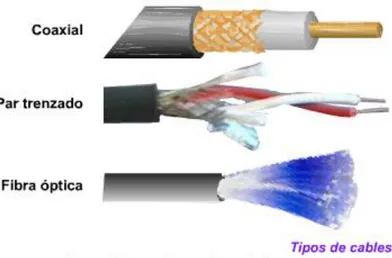


Documento similar
Fuente de emisión secundaria que afecta a la estación: Combustión en sector residencial y comercial Distancia a la primera vía de tráfico: 3 metros (15 m de ancho)..
Debido al riesgo de producir malformaciones congénitas graves, en la Unión Europea se han establecido una serie de requisitos para su prescripción y dispensación con un Plan
Como medida de precaución, puesto que talidomida se encuentra en el semen, todos los pacientes varones deben usar preservativos durante el tratamiento, durante la interrupción
•cero que suplo con arreglo á lo que dice el autor en el Prólogo de su obra impresa: «Ya estaba estendida esta Noticia, año de 1750; y pareció forzo- so detener su impresión
Abstract: This paper reviews the dialogue and controversies between the paratexts of a corpus of collections of short novels –and romances– publi- shed from 1624 to 1637:
En nuestra opinión, las cuentas anuales de la Entidad Pública Empresarial Red.es correspondientes al ejercicio 2012 representan en todos los aspectos
La Intervención General de la Administración del Estado, a través de la Oficina Nacional de Auditoría, en uso de las competencias que le atribuye el artículo 168
La Intervención General de la Administración del Estado, a través de la Oficina Nacional de Auditoría, en uso de las competencias que le atribuye el artículo